SchoolToolは、学校向けの無料の管理ソフトウェアの無料のオープンソーススイートであり、小中学校の人口統計、成績表、出席、カレンダー、レポートなど、簡単なターンキーの学生情報システムを作成するために使用できます。 SchoolToolを使用すると、個々の学校や州向けにカスタマイズされたアプリケーションや構成を簡単に構築できます。 SchoolToolは、開発途上世界の学校向けに特別に設計されたWebベースの学生情報システムであり、Ubuntuリポジトリを介したローカリゼーション、翻訳、自動展開、更新をサポートしています。
- カスタマイズ可能な人口統計。
- 学校、グループ、個人向けのカレンダー。
- クラスへの出席と通知表の生成。
- リソースの予約。
- システムにインストールされているUbuntu18.04デスクトップ。
- sudo権限を持つroot以外のユーザー。
デフォルトでは、SchoolToolはUbuntu18.04のデフォルトリポジトリでは使用できません。したがって、そのためのリポジトリを追加する必要があります。これは、次のコマンドで実行できます。
sudo add-apt-repository ppa:schooltool-owners/2.8
リポジトリがインストールされたら、リポジトリを更新し、次のコマンドを使用してSchoolToolをインストールします。
sudo apt-get update -y
sudo apt-get install schooltool -y
デフォルトでは、SchoolToolにはローカルシステムからのみアクセスできます。そのため、パブリックアクセスを許可するようにpaste.iniファイルを構成する必要があります。
sudo nano /etc/schooltool/standard/paste.ini
次の変更を行います:
[server:main] use = egg:zope.server host = 0.0.0.0 port = 7080
ファイルを保存して閉じてから、schooltoolサービスを再起動して変更を適用します。
sudo service schooltool restart
デフォルトでは、SchoolToolはポート7080でリッスンしています。次に、Webブラウザーを開き、URL http:// your-server-ip:7080を入力します。次のページにリダイレクトされます:
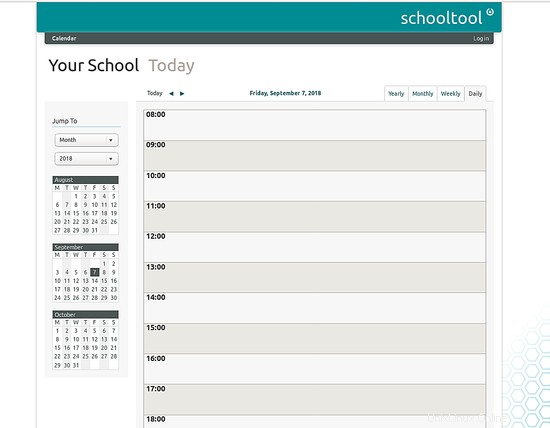
次に、[ログイン]ボタンをクリックします。次のページが表示されます:
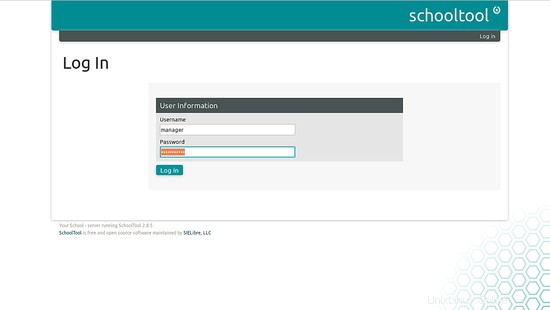
次に、デフォルトのユーザー名をmanagerとして、パスワードをschooltoolとして指定し、[ログイン]ボタンをクリックします。次のページが表示されます:
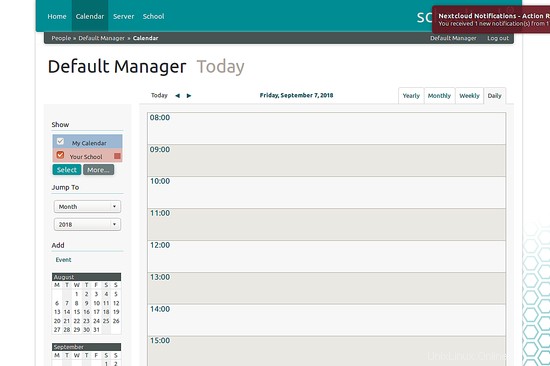
おめでとう!これで、SchoolToolがUbuntu18.04サーバーに正常にインストールされました。学校名、学校のロゴを簡単に指定したり、Webブラウザからパスワードを変更したりできるようになりました。ご不明な点がございましたら、お気軽にお問い合わせください。